Begrip en Aanmaak van SSH Sleutels
Begrip van SSH Sleutels
SSH (Secure Shell) sleutels zijn een paar cryptografische sleutels die worden gebruikt om een client te authenticeren bij een server zonder dat er een wachtwoord nodig is. Ze zijn veiliger dan op wachtwoorden gebaseerde authenticatie en worden vaak gebruikt voor externe servertoegang, Git repositories, en meer.
Privé Sleutel vs Publieke Sleutel
Privé Sleutel: Dit is een geheime sleutel die privé moet worden gehouden. Het bevindt zich aan de klantzijde (d.w.z. je computer). Als iemand toegang krijgt tot je privésleutel, kunnen ze toegang krijgen tot elk systeem dat deze sleutel gebruikt voor authenticatie.
Publieke Sleutel: Dit is de sleutel die je deelt met de wereld (bijv. je voegt het toe aan de externe server). Het kan alleen worden gebruikt om een handtekening te verifiëren, niet om er een te maken. Wanneer je probeert verbinding te maken met een server, zal de server de publieke sleutel gebruiken om een uitdaging te creëren die alleen kan worden beantwoord met de privésleutel.
SSH Sleutels Aanmaken
Windows
Download en installeer Git Bash.
Open Git Bash en voer het volgende commando in:
ssh-keygen -t rsa -b 4096
Verwacht Resultaat:
Je wordt gevraagd om een locatie te kiezen om je sleutels op te slaan. Standaard worden ze opgeslagen in
/c/Users/jouwgebruikersnaam/.ssh/id_rsaen/c/Users/jouwgebruikersnaam/.ssh/id_rsa.pub.Volg de instructies op het scherm. Druk op enter om de sleutel op de standaardlocatie op te slaan.
Linux/Mac
Open een terminal.
Voer het volgende commando in:
ssh-keygen -t rsa -b 4096
Verwacht Resultaat:
Je wordt gevraagd om een locatie te kiezen om je sleutels op te slaan. Standaard worden ze opgeslagen in
~/.ssh/id_rsaen~/.ssh/id_rsa.pub.Volg de instructies op het scherm. Druk op enter om de sleutel op de standaardlocatie op te slaan.
Identificatie van Privé en Publieke Sleutels
Om te bepalen of een sleutel privé of publiek is, kun je de inhoud van de sleutel inspecteren.
Een privésleutel zal typisch beginnen met:
-----BEGIN RSA PRIVATE KEY-----
Een publieke sleutel zal typisch beginnen met:
ssh-rsa
Bijvoorbeeld, om de inhoud van je privésleutel te bekijken:
cat ~/.ssh/id_rsa
Verwacht Resultaat:
Je zou inhoud moeten zien die begint met -----BEGIN RSA PRIVATE KEY-----.
Om de inhoud van je publieke sleutel te bekijken:
cat ~/.ssh/id_rsa.pub
Verwacht Resultaat:
Je zou inhoud moeten zien die begint met ssh-rsa gevolgd door een lange reeks.
Verbinding Maken met Servers met SSH Sleutels
Linux/Mac
Om verbinding te maken met een server met je SSH sleutel:
ssh -i ~/.ssh/id_rsa gebruikersnaam@server_ip_adres
Vervang
gebruikersnaamdoor de gebruikersnaam van je server enserver_ip_adresdoor het IP-adres van je server.
Windows
Voor Windows gebruikers is PuTTY een populaire SSH client, maar het vereist een ander formaat voor de privésleutel. Je moet je sleutel converteren met PuTTYgen:
Download en installeer PuTTY en PuTTYgen van de officiële website.
Open PuTTYgen en klik op
Laden. Selecteer je privésleutel (id_rsastandaard).Eenmaal geladen, klik op
Privésleutel opslaanom het op te slaan in het PPK-formaat van PuTTY.Open PuTTY, voer het IP-adres van je server in. In de
Authsectie onderSSH, blader en selecteer je PPK privésleutel.Klik op
Openenom verbinding te maken met je server.
SSH Sleutels Gebruiken met Athorio's Cloud Oplossingen
Nu je je SSH sleutels hebt, kun je ze gebruiken met Athorio's cloud oplossingen om machines veilig te implementeren.
Navigeer naar het Project Overzicht.
Ga naar de SSH-sleutels-sectie.
Hier kun je je publieke sleutel toevoegen samen met een beschrijving.
Door je SSH publieke sleutel toe te voegen, kun je zorgen voor een veilige en wachtwoordloze toegang tot je geïmplementeerde machines op het Athorio cloud platform.
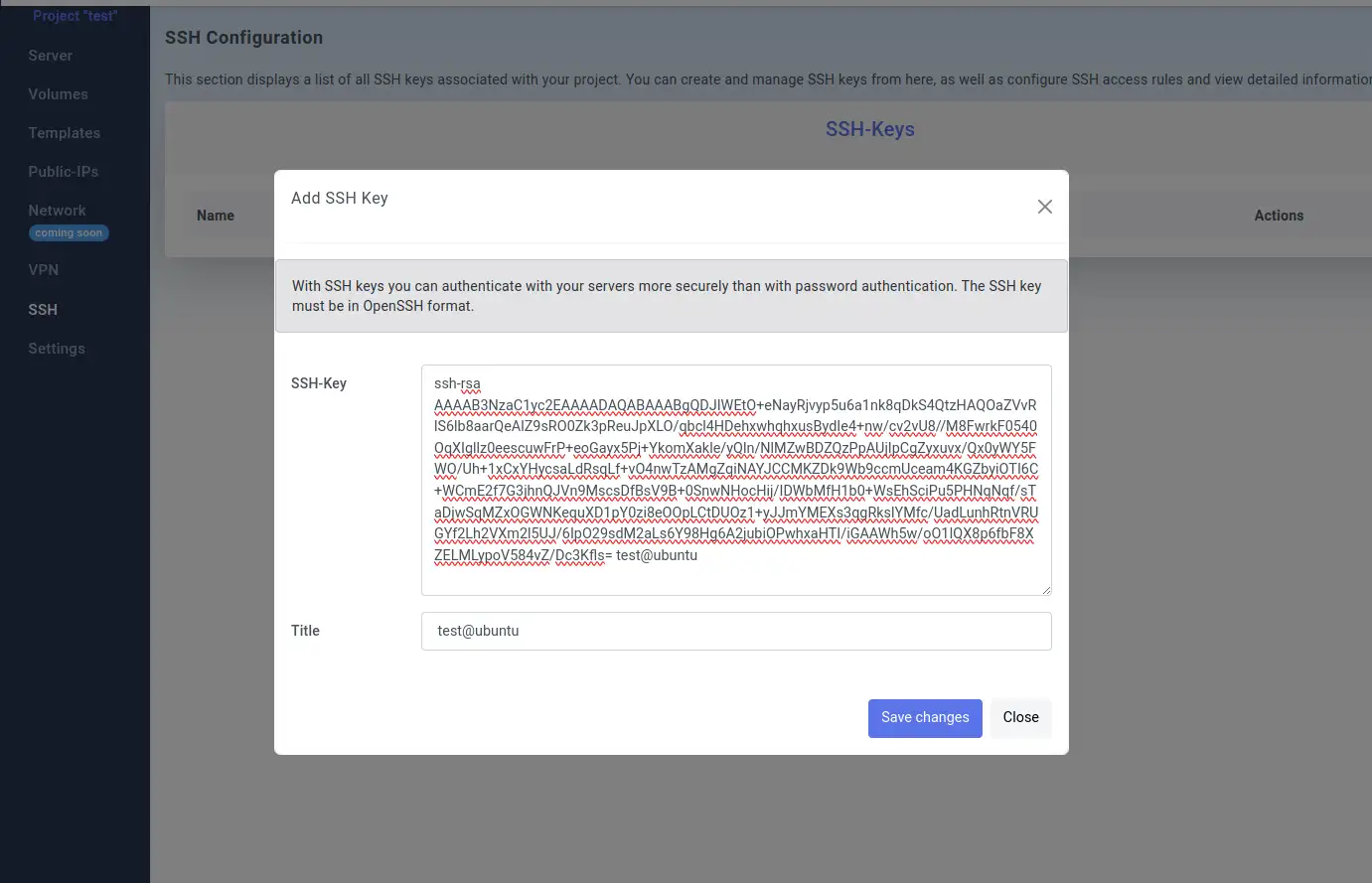
Ontdek meer in onze tutorials
Blader door onze selectie van populaire tutorials en ontdek nieuwe inzichten en tips.